
 | VORSICHT – STROMSCHLAGGEFAHR: Wenn Sie nach der Einrichtung des Druckers auf die Steuerungsplatine zugreifen oder optionale Hardware oder Speichermedien installieren, schalten Sie den Drucker aus und ziehen Sie das Netzkabel aus der Steckdose, bevor Sie fortfahren. Wenn andere Geräte an den Drucker angeschlossen sind, schalten Sie diese auch aus und ziehen Sie alle Kabel vom Drucker ab. |
Speicherkarte
DDR3 DIMM
Flash-Speicher
Schriften
Firmware-Karten
Formularbarcode
PRESCRIBE
IPDS
PrintCryption
Druckerfestplatte1
LexmarkTM Internal Solutions Ports (ISPs)
Parallele 1284-B-Schnittstelle
MarkNetTM N8350 802.11 b/g/n WLAN-Druckserver1
MarkNet N8352 802.11 b/g/n WLAN-Druckserver2
MarkNet N8130 10/100-Glasfaserschnittstelle
Serielle RS-232-C-Schnittstelle
1 Diese interne Option ist nur bei den Druckermodellen MX510, MX511 und MX517 verfügbar.
2 Diese interne Option ist nur bei den Druckermodellen MX410 und MX417 verfügbar.
 | VORSICHT – STROMSCHLAGGEFAHR: Wenn Sie nach der Einrichtung des Druckers auf die Steuerungsplatine zugreifen oder optionale Hardware oder Speichermedien installieren, schalten Sie den Drucker aus und ziehen Sie das Netzkabel aus der Steckdose, bevor Sie fortfahren. Sind weitere Geräte am Drucker angeschlossen, schalten Sie auch diese aus und ziehen Sie alle am Drucker angeschlossenen Kabel heraus. |
Öffnen Sie die Abdeckung der Steuerungsplatine.
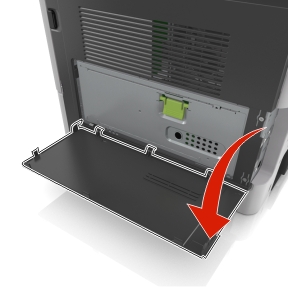
Öffnen Sie die Schutzabdeckung der Steuerungsplatine mithilfe des grünen Griffs.
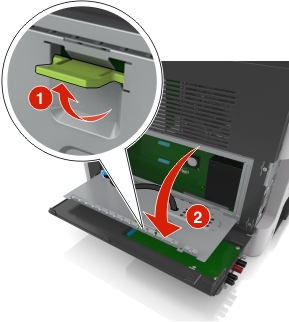
Ermitteln Sie anhand der folgenden Abbildung den korrekten Steckplatz.
| Warnung—Mögliche Schäden: Die elektrischen Komponenten der Controller-Platine können leicht durch statische Entladung beschädigt werden. Berühren Sie einen Metallgegenstand am Drucker, bevor Sie die elektronischen Komponenten oder Steckplätze auf der Steuerungsplatine berühren. |
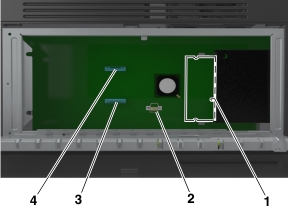
1 | Steckplatz für Speicherkarten |
2 | Steckplatz für Optionskarten |
3 | Drucker-Festplattensteckplatz |
4 | Lexmark ISP (Internal Solutions Port)-Anschluss |
Schließen Sie die Schutzabdeckung und dann die Abdeckung.
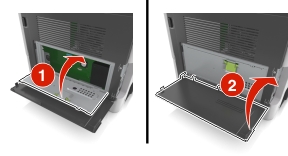
 | VORSICHT – STROMSCHLAGGEFAHR: Wenn Sie nach der Einrichtung des Druckers auf die Steuerungsplatine zugreifen oder optionale Hardware oder Speichermedien installieren, schalten Sie den Drucker aus und ziehen Sie das Netzkabel aus der Steckdose, bevor Sie fortfahren. Sind weitere Geräte am Drucker angeschlossen, schalten Sie auch diese aus und ziehen Sie alle am Drucker angeschlossenen Kabel heraus. |
| Warnung—Mögliche Schäden: Die elektronischen Komponenten der Steuerungsplatine können leicht durch statische Entladung beschädigt werden. Berühren Sie einen Metallgegenstand am Drucker, bevor Sie die elektronischen Komponenten oder Steckplätze auf der Steuerungsplatine berühren. |
| Hinweis: Sie können eine optionale Speicherkarte separat erwerben und an die Steuerungsplatine anschließen. |
Legen Sie die Steuerungsplatine frei.
Weitere Informationen finden Sie unter Zugreifen auf die Steuerungsplatine.
Nehmen Sie die Speicherkarte aus der Verpackung.
| Warnung—Mögliche Schäden: Vermeiden Sie jede Berührung der Kontakte an der Kante der Karte, da sie beschädigt werden könnten. |
Richten Sie die Aussparung (1) an der Speicherkarte am Vorsprung (2) auf dem Steckplatz aus.
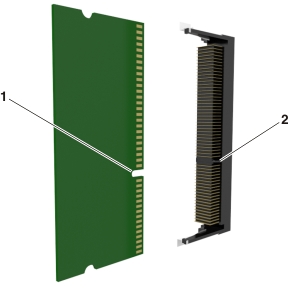
Drücken Sie die Speicherkarte gerade in den Steckplatz und schieben Sie die Karte dann in Richtung der Steuerungsplatinenwand, bis sie hörbar einrastet.

Schließen Sie erst die Schutzabdeckung und anschließend die Abdeckung der Steuerungsplatine.
| Hinweis: Nach der Installation der Druckersoftware und eventueller Hardware-Optionen ist es möglicherweise erforderlich, die Optionen im Druckertreiber manuell hinzuzufügen, um sie für Druckaufträge verfügbar zu machen. Weitere Informationen finden Sie unter Hinzufügen verfügbarer Optionen im Druckertreiber. |
 | VORSICHT – STROMSCHLAGGEFAHR: Wenn Sie nach der Einrichtung des Druckers auf die Steuerungsplatine zugreifen oder optionale Hardware oder Speichermedien installieren, schalten Sie den Drucker aus, und ziehen Sie das Netzkabel aus der Steckdose, bevor Sie fortfahren. Wenn andere Geräte an den Drucker angeschlossen sind, schalten Sie diese auch aus und ziehen Sie alle Kabel vom Drucker ab. |
| Warnung—Mögliche Schäden: Die elektrischen Komponenten der Controller-Platine können leicht durch statische Entladung beschädigt werden. Berühren Sie einen Metallgegenstand am Drucker, bevor Sie elektrische Komponenten oder Anschlüsse auf der Controller-Platine berühren. |
Legen Sie die Controller-Platine frei.
Weitere Informationen finden Sie unter Zugreifen auf die Steuerungsplatine.
Nehmen Sie die Optionskarte aus der Verpackung.
| Warnung—Mögliche Schäden: Vermeiden Sie jede Berührung mit den Kontakten an der Kante der Karte. Sie könnten beschädigt werden. |
Halten Sie die Karte an den Kanten, und richten Sie die Kunststoffstifte (1) der Karte auf die Öffnungen (2) in der Controller-Platine aus.
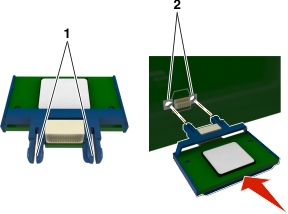
Schieben Sie die Karte ein.
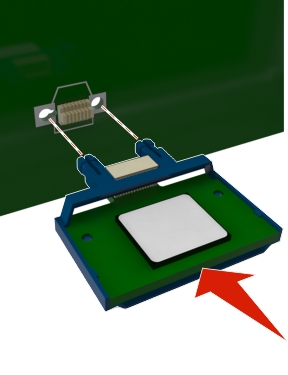
| Warnung—Mögliche Schäden: Wird die Karte nicht ordnungsgemäß installiert, kann dies u. U. zu Beschädigungen der Karte und der Controller-Platine führen. |
| Hinweis: Der Steckverbinder auf der Karte muss über die gesamte Länge bündig an der Controller-Platine anliegen. |
Die Steuerungsplatine unterstützt einen optionalen Lexmark Internal Solutions Port (ISP).
| Hinweis: Hierfür benötigen Sie einen Schlitzschraubendreher. |
 | VORSICHT – STROMSCHLAGGEFAHR: Wenn Sie nach der Einrichtung des Druckers auf die Steuerungsplatine zugreifen oder optionale Hardware oder Speichermedien installieren, schalten Sie den Drucker aus und ziehen Sie den Netzstecker aus der Steckdose, bevor Sie fortfahren. Sind weitere Geräte am Drucker angeschlossen, schalten Sie auch diese aus und ziehen Sie alle am Drucker angeschlossenen Kabel heraus. |
| Warnung—Mögliche Schäden: Die elektronischen Komponenten der Steuerungsplatine können leicht durch statische Entladung beschädigt werden. Berühren Sie einen Metallgegenstand am Drucker, bevor Sie die elektronischen Komponenten oder Steckplätze auf der Steuerungsplatine berühren. |
Öffnen Sie die Abdeckung der Steuerungsplatine.
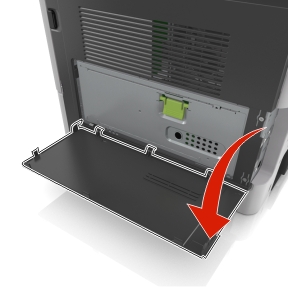
Drücken Sie leicht auf die Arretierung auf der linken Seite der Abdeckung und schieben Sie die Abdeckung seitwärts, um sie abzunehmen.
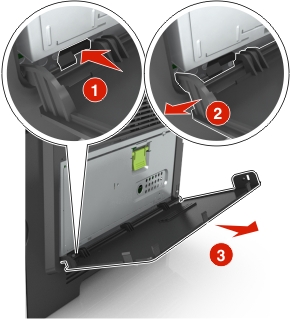
Nehmen Sie das ISP-Kit aus der Verpackung.
| Hinweis: Achten Sie darauf, das kurze, am weißen Anschluss angebrachte Kabel zu entfernen und zu entsorgen. |
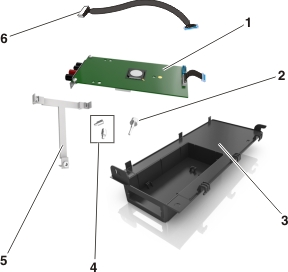
1 | ISP-Lösung |
2 | Schraube zum Befestigen der ISP-Lösung an der Halterung |
3 | ISP-Außenabdeckung |
4 | Schrauben zum Befestigen der ISP-Metallhalterung am Druckerrahmen |
5 | Kunststoffhalterung |
6 | Langes ISP-Kabel |
Setzen Sie die Kunststoffhalterung in die ISP-Außenabdeckung ein, bis sie hörbar einrastet.
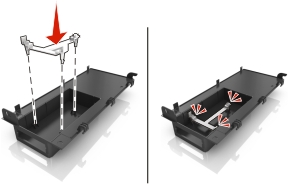
Schieben Sie die ISP-Lösung in die Kunststoffhalterung und drücken Sie sie fest.
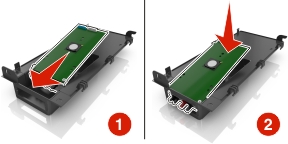
Befestigen Sie die ISP-Lösung mithilfe der langen Schraube an der Kunststoffhalterung.

Ziehen Sie die beiden Schrauben am unteren Ende der ISP-Lösung fest.

Stecken Sie den weißen Stecker des Schnittstellenkabels der ISP-Lösung in den weißen Anschluss am ISP.
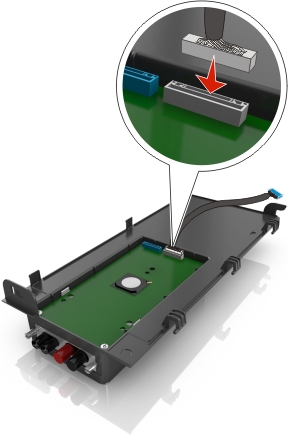
Positionieren Sie die ISP-Außenabdeckung in einem Winkel, indem Sie die linken Scharniere zuerst einhängen.
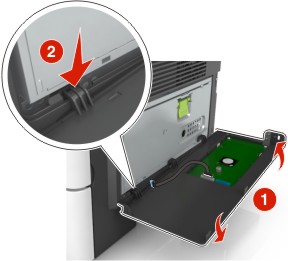
Lassen Sie den übrigen Teil der Abdeckung herunter und schieben Sie die Abdeckung nach rechts.
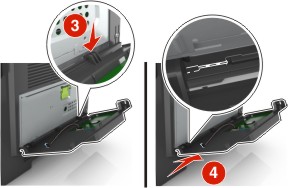
Führen Sie das ISP-Kabel durch die Öffnung in der Schutzabdeckung der Steuerungsplatine.
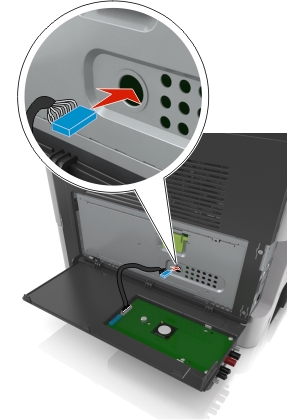
Öffnen Sie die Schutzabdeckung mithilfe des grünen Griffs.
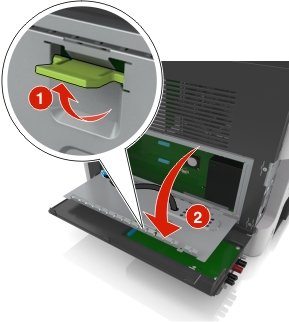
Stecken Sie den blauen Stecker des Schnittstellenkabels der ISP-Lösung in den blauen Anschluss an der Steuerungsplatine.
| Hinweis: Wenn eine Druckerfestplatte installiert ist, muss diese entfernt werden. Weitere Informationen finden Sie unter Entfernen einer Druckerfestplatte. Wie Sie die Druckerfestplatte erneut installieren, erfahren Sie unter Einsetzen einer Druckerfestplatte. |
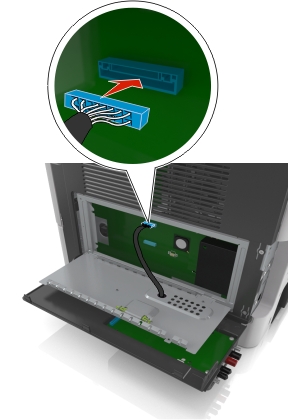
Schließen Sie die Schutzabdeckung.
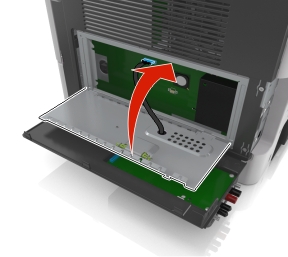
Schließen Sie die ISP-Außenabdeckung.
| Hinweis: Nach der Installation der Druckersoftware und eventueller Hardwareoptionen ist es möglicherweise erforderlich, die Optionen im Druckertreiber manuell hinzuzufügen, um sie für Druckaufträge zur Verfügung zu stellen. Weitere Informationen finden Sie unter Hinzufügen verfügbarer Optionen im Druckertreiber. |
 | VORSICHT – STROMSCHLAGGEFAHR: Wenn Sie nach der Einrichtung des Druckers auf die Steuerungsplatine zugreifen oder optionale Hardware oder Speichermedien installieren, schalten Sie den Drucker aus und ziehen Sie den Netzstecker aus der Steckdose, bevor Sie fortfahren. Sind weitere Geräte am Drucker angeschlossen, schalten Sie auch diese aus und ziehen Sie alle am Drucker angeschlossenen Kabel heraus. |
| Warnung—Mögliche Schäden: Die elektronischen Komponenten der Steuerungsplatine können leicht durch statische Entladung beschädigt werden. Berühren Sie einen Metallgegenstand am Drucker, bevor Sie die elektronischen Komponenten oder Steckplätze auf der Steuerungsplatine berühren. |
Greifen Sie auf die Steuerungsplatine zu.
Weitere Informationen finden Sie unter Zugreifen auf die Steuerungsplatine.
Nehmen Sie die Druckerfestplatte aus der Verpackung.
Installieren Sie die Druckerfestplatte auf der Steuerungsplatine.
| Warnung—Mögliche Schäden: Halten Sie die PCBA (Printed Circuit Board Assembly) ausschließlich an den Kanten. Die Druckerfestplatte sollte mittig weder berührt noch zusammengedrückt werden, da sie beschädigt werden könnte. |
Lösen Sie die Schrauben mit einem Schlitzschraubendreher.
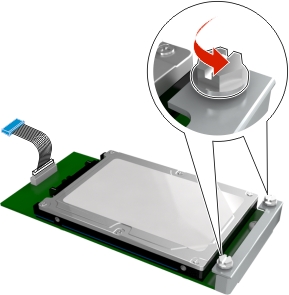
Stecken Sie den Stecker des Druckerfestplattenkabels in die entsprechende Buchse der Steuerungsplatine.
| Hinweis: Der Stecker und der Anschluss sind leicht zu identifizieren, da beide blau sind. |

Richten Sie die Schrauben an der Druckerfestplatte auf die Aufnahmen an der Halterung der Steuerungsplatine aus und schieben Sie dann die Druckerfestplatte auf die Halterungen.

Ziehen Sie die beiden Schrauben fest.
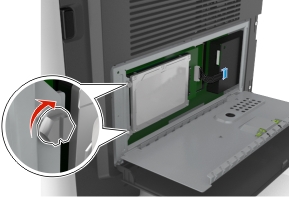
Schließen Sie erst die Schutzabdeckung und anschließend die Abdeckung der Steuerungsplatine.
| Hinweis: Nach der Installation der Druckersoftware und eventueller Hardware-Optionen ist es möglicherweise erforderlich, die Optionen im Druckertreiber manuell hinzuzufügen, um sie für Druckaufträge verfügbar zu machen. Weitere Informationen finden Sie unter Hinzufügen verfügbarer Optionen im Druckertreiber. |
| Warnung—Mögliche Schäden: Die elektronischen Komponenten der Steuerungsplatine können leicht durch statische Entladung beschädigt werden. Berühren Sie einen Metallgegenstand am Drucker, bevor Sie die elektronischen Komponenten oder Steckplätze auf der Steuerungsplatine berühren. |
Greifen Sie auf die Steuerungsplatine zu.
Weitere Informationen finden Sie unter Zugreifen auf die Steuerungsplatine.
| Hinweis: Hierfür benötigen Sie einen Schlitzschraubendreher. |
Lösen Sie die Schrauben, mit denen die Druckerfestplatte mit der Halterung der Steuerungsplatine verbunden ist.
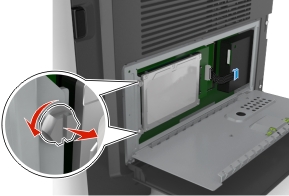
Ziehen Sie den Stecker des Druckerfestplattenkabels aus dem Anschluss auf der Steuerungsplatine und lassen Sie das andere Ende des Kabels an der Druckerfestplatte befestigt. Drücken Sie den Bügel am Stecker des Schnittstellenkabels zusammen, um die Verriegelung zu lösen, bevor Sie das Kabel abziehen.
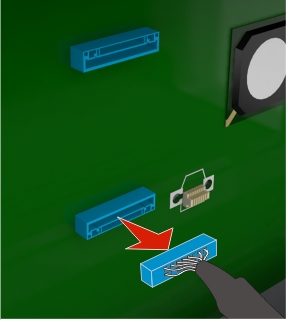
Fassen Sie die Druckerfestplatte an den Kanten und nehmen Sie sie dann aus dem Drucker heraus.
Schließen Sie erst die Schutzabdeckung und anschließend die Abdeckung der Steuerungsplatine.